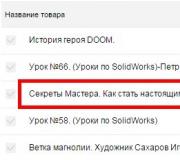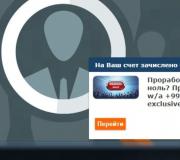Bilgisayar donanım arızaları. İşlemci
İşlemci - üzerinde bulunan düzinelerce mikro devreden biri anakart. Bununla birlikte, nispeten küçük boyutuna (kibrit kutusundan daha küçük) rağmen, yüz milyonlarca transistör ve diğerlerini içerir. elektronik parçalar, bir veya daha fazla işlemci yeteneğinden sorumlu çok sayıda işlevsel blok oluşturan : tamsayı işlemleri, virgülle sayılar üzerinde işlemler, önbellek, video denetleyicisi, vb. Bu gerçek onu bilgisayarınızdaki en karmaşık cihazlardan biri yapar. Bu nedenle, işlemcinin bu kadar yüksek karmaşıklığının ana nedeni olması şaşırtıcı değildir. olası çalışmama. Ek olarak, işlemcinin tasarımı veya daha kesin olmak gerekirse, tek modülü ve bileşenlerin son derece yüksek "yerleşmesi", işlemcinin yalnızca evde değil, aynı zamanda bir servis merkezinde de onarılmasını imkansız hale getirir.
Doğal bir arızayı - işlemci bileşenlerinin en küçüğünün ömrü - hariç tutarsak, işlemci performansının ana "düşmanları" aşağıdaki gibidir.
- Sıcaklık.İşlemci çalışma sırasında ısınır ve bu normaldir. Sıcaklık seviyesi, işlemcinin türüne ve "doldurma" işleminin karmaşıklığına bağlıdır. Bu nedenle, en basit tek çekirdekli işlemciler için normal gösterge 30-40 °C, iki veya daha fazla çekirdekli işlemciler için bu gösterge 60, 80 ve hatta 130 °C olabilir. Optimum sıcaklık, düşük işlemci yükü sırasında oluşan ortalamanın altındadır. Donanım seviyesindeki herhangi bir modern işlemci, ısınmasının olası maksimum sıcaklığına ulaşıldığında işlemcinin gücünü kapatma işlevine sahip olsa da, bunu kötüye kullanmamalı ve işlemciyi yeteneklerinin sınırına kadar sürekli olarak kullanmalısınız. Aksi takdirde, işlemcinin ömrü gözle görülür şekilde azalacaktır.
- Düşük verimli CPU soğutma sistemi.İşlemci soğutma sistemi, sıcaklığını normal aralıkta tutmanıza izin verir, bu da hizmet ömrü tarafından ayrılan süre boyunca hatasız çalışmayı mümkün kılar. Soğutma sistemi işiyle baş edemezse, işlemcinin sıcaklığının her zaman daha yüksek bir seviyede olduğu ve bu da hizmet ömrünün kısaldığı ve bazı durumlarda aşırı ısınmaya ve arızaya yol açabileceği açıktır. Bu arada, pratikte, işlemcinin aşırı ısınması, bilgisayarın sık sık donması olarak kendini gösterir.
- Serbest çalışma modu.İşlemcinin performansını etkileyen sıcaklığa ek olarak, arızaya yol açabilecek bir dizi başka faktör de vardır. Bu nedenle, birçok kullanıcı çekirdek voltajını artırarak işlemciye hız aşırtmayı uygular. saat frekansı sistem veriyolu veya frekans çarpma faktörü. Hız aşırtmanın olumlu yanı, işlemciyi bir süre daha güçlü bir işlemciyle değiştirmeden yapmanızı sağlayan ek işlemci performansıdır. Olumsuz taraf hız aşırtma, işlemcinin elektronik bileşenlerinin standart olmayan bir çalışma modudur. Bu, her zaman CPU sıcaklığında gözle görülür bir artışla sonuçlanır ve genellikle çekirdeğin çökmesine neden olur.
İşlemcinin anakarttaki işlemci yuvasına yanlış takılmasının bir sonucu olarak işlemcide temel bir fiziksel hasar olasılığını da dışlamamalısınız. Pratikte, bu bükülmüş veya hatta kırılmış işlemci gofret pimleri gibi görünüyor.
Talimat
Bilgisayarını aç. BIOS hoparlörünün yaydığı sinyalleri dinleyin. Uyarı talimatlarında, arızanın nedeni. Bu, aramanızı daraltmanıza yardımcı olacaktır. Gerçek şu ki, BIOS tarafından nadiren bir işlemci yanması verilir, bu nedenle sinyalleri tespit etmezseniz, işlemci şüphesi artar. Bazen bilgisayarı açtığınızda tüm soğutucular çalışır, ancak olur. Video kartında günah işlemek için acele etmeyin, arızalanırsa BIOS size sinyalleriyle bildirir.
Sistem birimini sökün. CPU soğutucusunu çıkarın. Ardından radyatörü sökün veya özel mandallar yardımıyla çıkarın. İşlemci yanmışsa, karakteristik bir koku hissedeceksiniz. Ancak, uygulamanın gösterdiği gibi, olmayabilir. Ayrıca soketin etrafındaki boşluğu da kontrol edin. Tükenmişliği gösteren kararmış olabilir. Termal macunu değiştirmeyi deneyin. Parçaları kalın bir macun tabakasıyla kapatamayacağınızı unutmayın. İnce ve eşit olmalıdır. Bundan sonra işlemciyi monte edin ve bilgisayarı açın. Monitör ekranı değilse, işlemcinin tükenme olasılığı oldukça yüksektir.
Başka bir bilgisayardaki donanımı kontrol edin. İlk iki adımı yaptıktan sonra işlemciyi başka bir bilgisayarda test edin. Bu, çekirdeğinizin sağlığını belirlemenin en kesin yoludur. Ama aynı zamanda en tehlikelisidir. Başka bir bilgisayarın anakartının yanması olasılığı vardır. Yani dikkatli ol. bilgisayarı açmayın uzun zamanİşlemcinin arızalı olduğuna ikna olduysanız. İşlemcinizi başka bir bilgisayara kurar kurmaz ona ve soğutucuya termal macun sürmeyi unutmayın. Ardından bilgisayarınızı açın. Monitör ekranı yanıyorsa, tüm sistemler normal çalışıyorsa, işlemciniz çalışıyor demektir. Aksi takdirde, değiştirmeniz gerekecektir.
Not
CPU'lar gigahertz bariyerini ilk aştıklarında, çiplerin ürettiği ısıyla başa çıkmak için büyük soğutucular ve güçlü fanlar almak zorunda kaldılar. gibi bazı ürünler Intel pentium 3 aşırı ısındığında çöktü ve soğutucu çıkarılırsa Athlon 1200 fiziksel olarak yanabilirdi.
Bu nedenle, bir işlemci olmadan, gıcırdayamayacaksınız ("siren" ile karıştırılmamalıdır, kart işlemci olmadan bile uluduğunda - bu zaten yonga setinin işlevselliği tarafından uygulanmaktadır ( güney köprüsü). Genel olarak, sizin durumunuzda - işlemciyi başka bir (servis verilebilir) panoya yerleştirerek kontrol edebilirsiniz. Tanım olarak, bir ödeme-ödememe durumunu teşhis etmek için "basit" bir yöntem yoktur.
İpucu 2: Anakartlardaki arızalar nasıl belirlenir
Hemen hemen her bilgisayar arızası, anakartının arızalanmasından kaynaklanabilir. Ancak, nedenin diğer blokların ve cihazların yanlış çalışmasında olabileceğini anlamalısınız. Birini diğerinden nasıl ayırt edeceğimiz, bu aşağıda tartışılacaktır. Ama lütfen unutmayın - yalnızca güç kapalıyken bilgisayarın içindeki aygıtları bağlayabilir veya bağlantısını kesebilirsiniz.
Talimat
Herhangi bir arıza durumunda, bilgisayarı kapatın, içeriğinin görünmesi için kapağı çıkarın. Anakartı kontrol edin. Kaba olmadığından emin olun mekanik hasar. Şişmiş kapasitörler, kararmış parçalar olup olmadığını kontrol edin. İzlerinde çizik veya çatlak olmadığından emin olmak için bir büyüteç kullanın.
Sonraki adımlarınız şunlara bağlıdır: dış işaretler arızalar: - bilgisayar açıldığında yaşam belirtileri göstermezse, 3. adıma gidin;
- bilgisayarı açtığınızda fanlar çalışırsa, anakart üzerindeki LED'ler yanar, ancak monitör karanlık kalır ve sistem monitörü ses çıkarmazsa - 5. adıma gidin;
- sistem hoparlörü bir çıkış veriyorsa kısa sinyal, o zaman, büyük olasılıkla, anakart çalışıyor ve bunun nedeni ya monitör;
- bilgisayar açıldığında normalse, ancak kararsız çalışıyorsa, yani. bazen veya yeniden başlatılıyor - 9. adıma gidin.
Örneğin, iyi durumda olduğu bilinen bir tane kullanarak güç kaynağıyla ilgili bir sorunu ortadan kaldırın.
Güç kaynağı ile güç kaynağı arasındaki kablo konektörlerini çıkarın ve geri takın. anakart. Bilgisayarını aç. Belki de her şey işe yarayacak ve bunun nedeni bu konektörlerde zayıf temastı.
Video kartı dışındaki tüm cihazları anakart yuvalarından çıkarın. Bir video kartını ayırt etmek kolaydır - ondan gelen kablo monitöre gider. Anakarttan ve güç kaynağından ayırın sabit sürücüler, CD ve DVD sürücüleri, disket sürücüleri. Her şeyi devre dışı bırak harici cihazlar monitör ve klavye hariç.
Bilgisayarını aç. Monitörde bir görüntü belirirse 7. adıma, aksi halde 8. adıma gidin.
Bilgisayarınızı kapatın. Sabit sürücünüzü bağlayın. Bilgisayarını aç. Monitör tekrar kararırsa, cihaz arızalıdır ve değiştirilmesi veya onarılması gerekir. Doğru olanla değiştirin. Daha önce devre dışı bırakılmış tüm cihazlar için bu adımı izleyin. Tüm cihazları yerlerine yerleştirdikten sonra bilgisayar normal şekilde çalışabilir. Bu, sebebin cihazlardan birinin zayıf teması olduğu anlamına gelir.
Video kartı dışındaki tüm aygıtları çıkardıktan sonra monitör karanlık kalırsa, işlemcinin, bellek modüllerinin ve video kartının sağlığını kontrol edin. Bunları çalışan bir anakarta kurarak kontrol edebilirsiniz. Kontrolü tersi şekilde yapmak risklidir, yani. çalışan cihazları şüpheli anakartınıza takın, bu onları devre dışı bırakabilir.
Ayrıca, kararsızlığa anakart veya güç kaynağının elemanlarının aşırı ısınması neden olabilir. Tüm fanların normal şekilde döndüğünü ve çalışma sırasında soğutma radyatörlerinin fazla ısınmadığını kontrol edin. Bunu yapmak için bilgisayarı kapatabilir ve parmağınızla dokunmanız yeterlidir. Sıcak olabilirler, ama daha fazlası değil.
Not
Birçok cihazın statik elektrikten korktuğunu unutmayın. Bu nedenle, elektrikli sentetik giysiler giymeden çalışmanız ve çalışmaya başlamadan önce olası bir elektrostatik yükü kendinizden uzaklaştırmak için bir nargileye dokunarak güvenli oynamanız önerilir.
faydalı tavsiye
Bilgisayarı, kapağı çıkarılmış haldeyken açabilirsiniz, ancak Genel kurallar güvenlik.
Önyüklenmesini önleyecek düzinelerce farklı bilgisayar arızası türü vardır. Bir donanım hatası oluştuğunda, BIOS duraklamalarla birlikte ince bir bip sesi çıkarır. Uzun ve kısa sinyallerin sayısını saymanız ve mesajın kodunu çözmeniz gerekir.

İhtiyacın olacak
- - bir bilgisayar;
- - internet.
Talimat
Ses kodunun ve hataların karşılaştırılması İnternette, örneğin sayfada mevcuttur. http://www.umopit.ru/CompLab/BIOSbeeps.htm. Anakartınızın BIOS üreticisini bulun. Bu bilgiler anakartın belgelerinde bulunabilir. Bilgisayar dijital sinyallerinin kodunun çözülmesi üreticiye bağlıdır.
AMI BIOS için: Sistem birimi 5 kısa bip sesi çıkarırsa işlemci arızalıdır. 7 kısa bip, işlemcinin sanal modunda bir hata olduğu anlamına gelir. Sorunun özünü tam olarak anlamak için dikkatlice dinleyin.
AST BIOS için: hoparlör 1 kısa bip sesi çıkarırsa işlemci testi sırasında bir hata oluştu. Bahsediyor. Bu durumda, işlemciyi onarmak veya içindeki herhangi bir sorunu belirlemek neredeyse imkansız olduğu için uzman destek merkezlerine başvurmanız gerekir. Bilgisayarın tüm "demirini" kendi eylemlerinizle mahvedebilirsiniz.
İçin Ödül BIOS'u: Bilgisayar çalışma sırasında tiz bip sesi vermeye başlarsa, işlemci aşırı ısınmıştır ve bilgisayarın acilen kapatılması gerekir. Bilgisayarın güç düğmesine bastıktan sonra değişen düşük frekanslı ve yüksek frekanslı sinyaller, bir işlemci arızası veya aşırı ısınma olduğunu gösterir.
Sistem biriminiz herhangi bir bip sesi çıkarmazsa, işlemciyi bir başkasıyla değiştirmeyi veya işlemcinizi farklı bir ana karta yerleştirmeyi deneyin. Önce işlemcinizin başka bir anakarta takılabileceğinden emin olun: Soket Tipi eşleşir ve anakart bu işlemciyi destekler. Son çare olarak, bilgisayarınız için yeni bir işlemci satın almanız veya eskisini tamir ettirmeniz gerekecektir.
Hatta modern bilgisayar kelimenin tam anlamıyla herhangi bir öğe başarısız olabilir. Sebepler farklı olabilir: voltaj düşüşleri, düşük kaliteli üretim, vb. Bazı öğeler onarılabilir, bazıları onarılamaz. Hangi parçanın arızalı olduğunu belirlemek ve zamanında değiştirmek, bilgisayarın tam olarak çalışması için önemlidir.
İşlemcinin yandığını nasıl belirleyebilirim? Yanmış bir işlemcinin görsel işaretleri nelerdir? Bu ve diğer soruları bu yazıda cevaplamaya çalışacağız.
İlk olarak, modern ve anakartların yeterli olduğunu hemen belirtmek isterim. iyi koruma aşırı ısınmadan ve zamanında uyarı için sistemlerden. Kişisel deneyimime göre, yeni bilgisayarlarda işlemci en son dikkat edilmesi gereken şey olmalı (başka bir şeyin başarısız olma olasılığı daha yüksek) :) Ama elbette işlemciler de yanıyor, yani - noktaya!
İlk olarak, yanmış bir işlemcinin en belirgin belirtilerine bakalım. Bu talihsizliği anlatan çeşitli fotoğraflarla sizleri biraz korkutup tecrübe ve gözlemlerimi paylaşacağım.
Oldukça sık şu soru ortaya çıkıyor: ne yandı, anakart mı işlemci mi? Bir önceki yazı dizisinde bilgisayardan bahsetmiştik. Şimdi sadece işlemciyi ele alacağız.
Başlamak için, sistem birimini açın ve yakın işlemci alanını konektörün (soket) kararması, erimesi açısından dikkatlice inceleyin.
Demek istedigim? Bu:
Gördüğünüz gibi burada yanan işlemcinin olduğunu anlamak için uzman olmaya gerek yok.
En banal seçenekleri kontrol ederek başlayarak, bir soruna her zaman düşünceli ve metodik bir şekilde yaklaşmaya çalışın. Soğutma sistemini (işlemci soğutucusunu) söküp altına bakmak için çok tembel olmayın. Belki (Allah korusun) :) Benzer bir şey görecek misiniz?

Kristalin kendisinin kararmasına (fotoğrafın ortasında) ve alttaki erimiş çıkartmaya (çıkartma) dikkat edin. Kendi başına, yanamadı. Genel olarak, işlemci üzerinde erimiş herhangi bir elemanın varlığı (termal macun kalıntılarıyla karıştırılmamalıdır) zaten aşırı ısınma modunda çalıştığını gösterir.
Bir başka fotoğrafa bakalım:

Yukarıdaki fotoğrafta kristalin tamamen yandığını görebiliyoruz (fotoğrafın ortasında). Kahverengi bir renk aldığını ve lekelerde "gittiğini" görüyoruz. Çıktı - işlemci yandı! Ve kelimenin tam anlamıyla.
Pekala, "mutsuz resimler" serimizi bitiriyoruz - bir örnek daha. Burada, koruyucu ısı dağıtan kapağa rağmen, altındaki yanmış bir işlemcinin belirtilerinin bariz olduğunu görüyoruz.

Yakından bakarsanız, fotoğrafların AMD'nin nispeten eski işlemcilerini gösterdiğini görebilirsiniz. Bir zamanlar çok güçlüydü ve nispeten yakın zamanda bu nedenle onlarla ilgili sorunlar vardı. Bu cihazlar, belirli bir noktaya kadar, aşırı ısınma koşullarında çalışma ile ilgili büyük problemlere sahipti. Ebedi rakipleri Intel, o zamanlar zaten iyi sistem buna karşı koruma (işlemci arızasını önlemek için bilgisayar basitçe zorla kapatıldı).
Ancak bunların hepsi, çalışmayan bir işlemcinin görsel tezahürleridir. Başka hangi belirtiler olabilir? Birçoğu diyecek -. E-posta listemize üye olduysanız ve önceki makaleleri okuduysanız, neden bahsettiğimizi anlamışsınızdır.
Ne yazık ki, uygulamanın gösterdiği gibi, çoğu durumda işlemci yandıysa, herhangi bir ses sinyali duymayacaksınız. Buradaki nokta, bios kodunu işlerken işlemci tarafından yürütülen programı biplemesidir (bipler). Ve işlemci yandıysa, elbette herhangi bir sinyal duymayacağız.
Ayrıca bazı anakartların işlemci hatalarını algılayabildiğini ve sokette olmasa bile sinyal verebildiğini de belirtelim. Bu işlev, içlerinde anakartın sistem mantık seti (yonga seti) düzeyinde uygulanır.
Peki işlemcinin yanmış olup olmadığını nasıl kontrol edeceksiniz? Burada %100 sonuç ancak benzer bir sokete (konektör) sahip başka bir (açıkça çalışan) anakarta aktarılarak verilebilir.
İş yerinde bir vakamız olduğunu hatırlıyorum: AMD makinelerinden birinde bir bilgisayar sınıfında, soğutma sisteminin fanı tozla tıkanmıştı. Bir noktada, soğutucu durdu. Bilgisayarın bu modda ne kadar süre çalışmayı başardığı bilinmiyor, ancak bir kez başlamayı reddetti. Açtıktan sonra işlemcinin yandığını fark ettik (bu, yüzeyindeki karakteristik kararma ile kanıtlandı). Bu nedenle - dikkatli olun, bilgisayarın genel önleyici bakımını ve denetimini düzenli olarak yapın, işleri aşırıya kaçmayın!
İşlemcinin (ve genel olarak diğer herhangi bir mikro devrenin ve yüzeyin) sıcaklığını ölçmek için çok basit ve doğru bir cihaz var. " denir pirometre» veya - temassız kızılötesi termometre.
BT departmanımızda kullandığımız modelin adı "DT8380" ve şuna benziyor:

Bu, kızılötesi "görüş" özelliğine sahip temassız bir lazer termometredir! Kulağa uğursuz geliyor, değil mi? :) Aslında, bu bir "görüş" değil, bir lazer işaretçi ve temassız, yüzey sıcaklığının belirli bir mesafeden (ona bir cihaz uygulamadan) ölçülmesi anlamına gelir. Ancak bir nesnenin termal radyasyonunun gücü gerçekten kızılötesi aralıkta ölçülür.
Pirometre, sapında bulunan 9 voltluk bir "Krona" pil ile çalışır:

Çocukluğunda ebeveynleri tarafından “savaş oyunları” oynamaktan mahrum bırakılmayan bir çocuk bile kızılötesi termometre kullanabilecektir. Sadece sıcaklığını ölçmek istediğiniz noktaya "hedefleyin" ve "tetiğe" basın :)
Bundan sonra ekranda ölçülen yüzeyin sıcaklık değerini göreceksiniz.

Aşağıdaki üç düğme ile şunları yapabiliriz:
- ekranın arka ışığını açın/kapatın (karanlık odalarda yapılan ölçümler için)
- cihazı Fahrenhayt moduna geçirin
- lazer işaretçiyi kapatın veya açın (onunla "hedeflemek" daha uygundur)
Burada, örneğin, anakarttaki çoklu denetleyicinin sıcaklığını ölçüyorum:

Tabii ki, bir kızılötesi termometrenin yardımıyla, işlemcinin yanmasına karşı %100 sigortalı olmayacaksınız, ancak ellerinizi içerideki sıcaklığı kontrol etmek için güçlü (ve daha da önemlisi güvenli) bir yönteme sahip olacaksınız.
Cihazın beyan edilen özellikleri aşağıdaki gibidir:
- -30 ila +380 santigrat derece arasında ölçülen sıcaklık aralığı
- ölçüm hatası - 2 derece
- maksimum doğru ölçüm mesafesi 8 (sekiz) metredir!
- otomatik kapanma atık olarak yemek
- sonucun 1 saniyeden daha kısa sürede ekranda görüntülenmesi
- son taahhüt edilen değeri kaydetme
Böyle bir cihazla her şeyi ölçebilirsiniz: su ısıtma pillerinin, boruların, sobaların, gaz kazanlarının sıcaklığı, bir araba motorunun, zeminin, dondurucu duvarların (-16 derece) :) bilgisayar, vb. Isıtmasını kontrol edin.
Çin'deki kitlesel salgın sırasında (H1N1 virüsünün patlak vermesi sırasında), insan vücudunun sıcaklığını da ölçebildikleri için bu tür ürünlere artan bir talep vardı.
İşlemci, yalnızca sistem biriminde değil, aşırı ısınmanın bir sonucu olarak başarısız olabilir. Başka nerede, soruyorsun? Örneğin: bir ağ anahtarında (anahtar, İngilizce "anahtar"). Örneğin, bunda (tıklanabilir):

İş yerimizde yaşanan gerçek bir hikaye. Bu konuyu zaten bir kez konuşmuştum. Ve ilginç olan: aynı arıza nedeniyle (aşırı ısınma nedeniyle bağlantı noktası işlemcilerinin arızalanması), iki adet 50 bağlantı noktalı çalışmayan HP Procurve 2650 anahtarıyla sonuçlandık. Bunun markalı bir anahtar olması çok yazık. statik yönlendirme, VLAN teknolojisi vb. desteği ile Bir zamanlar, her biri iyi bir Amerikan parasına mal oldu: Her biri 1.000 dolar! Şimdi - bir slaytta bizimle yatıyorlar :)

Arıza nedeni? Anahtarın RJ-45 bağlantı noktalarına hizmet veren işlemcilerin banal aşırı ısınması. Benzer bir anahtarı açtıktan sonra, ancak "Intel" şirketinden, işlemcilerin üstündeki iki cıvataya sıkıca "oturan" termal arayüze sahip monolitik bir soğutucu görebiliriz. Bunu gördüğümde, dürüst olmak gerekirse, öfkenin sınırı yoktu! Bu kadar pahalı bir ekipmanda bu kadar basit bir şeyi öngörmek gerçekten imkansız mıydı?! Aşağıdaki fotoğraf tıklanabilir.

Önlemeden sonra Intel'den geçiş kendi başına sessizce çalışmaya devam ediyor, ancak ne yazık ki HP ürünlerine veda etmek zorunda kaldım. Bu yüzden aklınızda bulundurun: (sadece bu değil) son derece nahoş bir şeydir ve mümkünse ortaya çıkmasını önlemeye çalışmalısınız!
Beklenmedik bir şekilde, HP'den anahtarlarla hikaye devam etti! Bu cihazların üreticiden ömür boyu garanti gibi hoş bir şey kapsamında olduğu ortaya çıktı! Bunun anlamı ne? Sadece dışarı çıkman gerek doğru insanlar(bölgelerindeki şirket temsilcileri) ve pahalı anahtarınızı ücretsiz olarak değiştirecekler/tamir edecekler! Kargo ücreti bile ödemedik! :)
Ayrıca aşağıdaki nitelikte bir açıklama eklemek isterim: işlemci yalnızca yanabilir kişisel bilgisayar veya dizüstü bilgisayar, aynı zamanda başka herhangi bir ekipmanda. Uygulamadan bir örnek: eski bir tekrarlayıcı (yani, bir BNC ağıyla çalışan bir tekrarlayıcı!), Tozla büyümüş ve bir kabinin arkasında asılı. Çalıştı, çalıştı ve aniden durdu: tüm göstergeler yanıyor (yanıp sönmüyor), ancak ağ yok. Aşağıdakileri çıkarır, açar, üfler ve buluruz:

Kırmızı ile işaretlenmiş alana dikkat edin. Net bir karartma alanı görüyoruz, - özellikçipin uzun süreli aşırı ısınması ve ayrıca beyaz bir şerit - elemanın kendisinde bir çatlak! Tekrarlayıcıda bir tür belirti olması garip. Teknik daha önce böyle yapıldı: işlemci yandı (hatta çatladı) ve yoğunlaştırıcı çalışmaya devam etmeye çalışıyor! :)
Aşağıdaki videoda ayrıca işlemci uzun süre aşırı ısınma durumunda ne olduğunu görmenizi öneririm. Ve sitemizin bir sonraki sayfasında "işlemci" temasının gelişimini okuyun.
İşlemciler, bunlar benim en sevdiğim cihazlar, onları çok inceledim ama işin aslı öyle değil. , tamam, pek ilgilenmediğini düşünüyorum =)
Genel olarak işlemci yüksek frekansta çalışırsa ne olacağını anlatmak istiyorum, hemen söyleyeceğim ki çoğu durumda bir şey olmaz, işlemci kendi kendine çözer =)
Yani işlemci bu şekilde çalışabilir ama ne kadar süreyle? Bence hayır ve işlemcinin koruma sistemi çalışacaktır. Yüksek sıcaklıklarda, düşmezse, işlemci kendini kurtarmaya başlar - yani sunabileceğinden daha az güç yapar.
Bu işleme kısma (veya başka bir deyişle kısma döngüleri) denir, bazı makine döngülerini atlar, işlemci olduğu gibi yükü alır. Tabii bu da performansını düşürür. Herkes bu davranışı başlatır. modern işlemciler, burada Intel'de örneğin zaten 100 derecede. Ama kişisel olarak benim görüşüm 80 derece iyi DEĞİL, bir insanın 38 derecesine benziyor. Yani yürüyebilirsiniz ama donuyor ve genellikle işlemci gibi kendini iyi hissetmiyor.
Ve şimdi ayrıca, genel olarak, buradaki işlemci en iyi şekilde hazırlanmış ve sertleştirilmiştir (üzerinde çalıştığı anakartın aksine), yıllarca konuşmak gerekirse, Intel'i kastediyorum, ancak özellikle en iyi işlemciler olduğu için AMD'nin daha kötü olduğunu düşünmüyorum. orada çok daha sıcak.
Genel olarak, soğutma ile ilgili neler olup bittiğini görmeniz gerekir, eminim ki bununla ilgili bir sorun varsa, o zaman şudur:
1) Soğutma, mümkün olan her şeyle aptalca tıkandı, soğutucu bir kürk manto ile kaplandı, fan zar zor çalıştı, hatta hiç çalışmadı (peki, hepsi bu kadar).
2) Soğutucu normal, fan çalışıyor ancak işlemci ve radyatörün tabanı arasındaki bağlantı SIKI DEĞİL. Minimum boşluk, en minimum - ve sıcaklık zaten çok daha yüksek olacak. Ne yapalım? Bilgisayarı sökün, işlemciyi çıkarın ve tabanına bakın, sürece NASIL sıkı bir şekilde yapıştığını anlayabilirsiniz veya işlemciye bakın (kuru alanlar, radyatör ile işlemci kapağı arasında HİÇBİR temasın olmadığı yerlerdir).
3) Bilgisayarı sökmek istemiyorsanız, en azından bilgisayarın yan kapağını çıkarın, bu onun için biraz daha kolay olacaktır.
Genel olarak, söylemem gerekirse, bu sorunun en parlak dönemi Pentium 4 işlemcilere geldi ve çoğu zaman iyi ısındı, sadece yetersiz. Northwood çekirdeğindeki Pentium 4, zaten 80 derecelik bir sıcaklıkta kısmaya başladı ve böyle bir sıcaklığa ulaşmak çok kolay - bir tür oyun oynamaya değerdi.
Peki en önemli soru ise işlemci durmadan yüksek sıcaklıklarda çalışmaya devam ederse ne olacak? Sıcaklık düşmezse, er ya da geç işlemci “yeter, gittim” diyecek ve kapanacak ve bilgisayar kapanacak, yani yüzde duracak ve bana gelince, bu Intel'in işlemciler açısından davranışı çok makul.Ayrıca AMD'den bir üst model alırken soğutma konusunda her zaman iyi düşünün, ancak AMD'yi ev kullanımı için sekiz çekirdekli olduğu için seviyorum, ancak ısı dağılımını unutmayın =)
Birincil tanı şu şekilde yapılabilir: BIOS sinyalleri bilgisayar başladığında oynatılır. Ancak bunun için arıza kodlama tablolarını bilmeniz gerekir. Her BIOS geliştiricisi (AMI, AWARD, PHOENICS), arıza türü için kendi kodunu kullanır. Bir kısa bip, herkes için ilk testin (POST) geçtiği, hiçbir hata bulunmadığı anlamına gelir. Yine de herhangi bir sinyalin olmaması, güç verildiğinde ve güç açık sinyali uygulandığında sistemin başlamadığı anlamına gelir. Ama sonra herkes için farklıdır. Bilgisayar sorunlarını giderme hakkında bilgi edinin
Bazen bir donanım sorununu, bir elektrik kesintisinden sonra (yazılım sıfırlamasının aksine) bilgisayar davranışındaki değişiklikle bir yazılım sorunundan anlayabilirsiniz.
Windows'ta birçok bilgisayar arızası ölümcül bir şekilde yüklenebilir, ancak bunun için Windows'un kendisini çalıştırmanız gerekir. Örneğin, ölüm ekranı hatasını düzeltmek.
Bilgisayar donanımı arızaları, belirtileri
işlemci hatası
İşlemci arızasının belirtileri nelerdir:
- bilgisayar döngüsel olarak yeniden başlatılır
- anakart başlamıyor
- indirme yok sabit disk
- Windows'u yüklemeyecek ve ayrıca önyüklemeyecek
- bazen programlar hatalarla çalışır.
- işlemci, anakart üzerindeki işlemci güç parçalarının yanı sıra çok sıcak.
İşlemcide yerleşik bir bellek denetleyicisi varsa, bellek hataları hatalı bir işlemciden kaynaklanıyor olabilir. arızalı Intel işlemci- son derece nadir bir olay, ancak yanmış AMD işlemcilerçok daha sık meydana gelir.
Kartın veya işlemci soketinin pinleri bükülerek kısa devreye neden olursa, yanlış montaj nedeniyle işlemci yanabilir. Bu durumda işlemci yenisi ile değiştirilir. Evde işlemci arızası tespit etmek zor ve risklidir. Sonuçta, yanmış bir işlemci anakartı "yakabileceğinden", anakartınızda bir işlemci arızası olup olmadığını kontrol etmek tehlikelidir.
Bilgisayar belleği çalışmıyor
Kötü hafıza belirtileri aşağıdaki gibidir. Bilgisayar açılmıyor, Windows ve uygulamalarda mavi bir ölüm ekranının eşlik ettiği aralıklı çökmeler meydana geliyor. özel güvenilir testlerle güvenilir bir şekilde teşhis edilir. Düşük geçerliliğe sahip programlar hızlı çalışır, ancak çoğu zaman bir arıza tespit etmez.
Testler, iyi bir bellek denetleyicisine sahip bir anakart üzerinde yapılmalıdır. Denetleyici işlemcideyse, iyi durumda olduğu bilinen bir işlemci üzerinde test etmeniz gerekir. Güvenilirliği düşük bir program tarafından yapılan bir hafıza testi sadece kafanızı karıştırabilir ve sizi uzaklaştırabilir. Ekstra zaman. Güzel bir memtest programı.
Arızalı bellek değiştirilmelidir, tamir edilmesi anlamsızdır.
Anakart arızası
Bilgisayar anakartı çalışmıyorsa, belirtiler aşağıdaki gibidir:
- bilgisayar hiç açılmıyor veya açılıyor ancak önyükleme yapmıyor;
- çalışmıyor Bilgisayar USB'si, ses kartı, birlikte USB klavye ve fare;
- işlemci soğuk
- Windows yüklenmiyor veya yüklenmiyor, işlemci aşırı ısınıyor.
Sorun giderme: değiştirme, onarım.
Sabit sürücü sorunları
Arızalı bir sabit sürücünün belirtileri:
- disk dönmüyor, algılanmıyor anakart BIOS'uücretler;
- Windows önyükleme yapmıyor, bilgisayar döngüsel olarak yeniden başlıyor, donuyor, yavaşlıyor;
- programların düzenli hataları ve çökmeleri.
Hasar küçükse veya değerli bilgiler içeriyorsa, sabit diskler onarılmaya değer.
bozuk SATA kablosu ve zayıf temas aynı zamanda zayıf veya istikrarsız olmanın nedenleri olabilir. çok çalış disk. S.M.A.R.T.'deki UltraDMA CRC Hataları parametresiyle düşük kablo kalitesini teşhis edebilirsiniz.
Hakkında daha ayrıntılı .
Sorun giderme: değiştirme, onarım.
Windows'un harici ekranı görmemesiyle ilgili sık sorulan bir başka soru HDD hangi USB üzerinden bağlanır. İlk önce diskin kendisinin dönüp dönmediğini kontrol etmeniz gerekir. Tam bir sessizlik varsa veya disk dönmeye çalışırsa (momentum kazanmazsa), disk başlamaz. Bu nedenle, Windows HDD'yi görmez. Sebepler aşağıdakiler olabilir:
- Diskin çalışması için yeterli gücü yok (ayırıcının ikinci ucunu USB'ye takın);
- Kötü kablo (harici sabit sürücüler kesinlikle kablonun kalitesine bağlıdır);
- düşük kaliteli kutuda disk denetleyicisi;
- Yanlış bağlanıyorsunuz - örneğin, bilgisayarın ön USB konektörleri aracılığıyla, ancak ana karta arkadan bağlanmanız gerekiyor.
Harici bir sürücünün bilgisayarda çalışmamasının ana nedenleri şunlardır.
ekran kartı hatası
Ekran kartı belirtileri:
- genellikle Windows yüklenmeden önce bile monitör ekranındaki çöp veya yapay nesneler;
- bilgisayar önyükleme yapmıyor - karakteristik bir önyükleme ses sinyali yok;
- 3D oyunlar çöküyor;
- ekran kartı sürücüsü çöküyor ve kurulu değil, oyunlar çalışmıyor, 3DMARK testi çöküyor.
Video bağdaştırıcısı arızasının tipik bir nedeni aşırı ısınmadır. Bir video kartı yongası için kritik sıcaklık yaklaşık 105º C'dir. Aşırı ısınmayı önlemek için kartı bu sıcaklığa getirmeyin, zamanında temizleyin. Sorun başka bir bilgisayarda kontrol ediliyor.
Güç kaynağı arızası
Bilgisayarın açılması ve fanların dönüyor olması bilgisayarın güç kaynağının iyi çalıştığı anlamına gelmez. Bilgisayarın çalışmamasına neden olan güç kaynağı olabilir. Güç kaynağının sağlaması gereken birçok parametresi vardır:
- yük altında kararlı bilgisayar besleme voltajı + -12V, + -5V;
- sınırlı doğrultulmuş voltaj dalgalanması ve yüksek frekanslı gürültü;
- Yüke gerekli akımı sağlayın.
En az bir voltaj izin verilenden daha fazla düşer veya dalgalanırsa, bilgisayar çalışmayabilir veya kararsız olabilir.
Zamanla, eskiyen kapasitörler nedeniyle herhangi bir güç kaynağı güç kaybeder ve yetersiz güç nedeniyle bilgisayar arızaları meydana gelebilir.
Bilgisayarın güç kaynağını kontrol etmeniz gerektiğinde belirtiler:
- bilgisayar düğmeyle açılmıyor (karta ve fanlara güç gelmiyor);
- sabit sürücüden önyükleme yok;
- bilgisayar döngüsel olarak yeniden başlar;
- açıldığında, bir hata teşhis edilir;
Güç kaynaklarının onarılması neredeyse durdu, standart bir güç kaynağının maliyeti onarımlarla aynıdır. Sadece pahalı blokları onarın.
Bilgisayarın aşırı ısınması
Genellikle bilgisayar arızaları, tozla ilişkili aşırı ısınma nedeniyle meydana gelir. sistem bloğu. Toz, ısı dağılımını önleyen iyi bir yalıtım malzemesidir. Fotoğrafta, bilgisayar hiç tozdan temizlenmediği için ekran kartı yandı.
İşlemcinin aşırı ısınması, bilgisayarın yavaşlamaya, yavaşlamaya başlamasına neden olur. İşlemcinin aşırı ısınması aşağıdakilerden dolayı meydana gelebilir:
- hava boşluğuna ve ısı dağılımında bir azalmaya yol açan soğutucu montajının arızası;
- aynı anda vızıldayan veya titreşen fan yatağının aşınması ve kirlenmesi;
- fan radyatörünün kirlenmesi;
- birlikte yanlış ayar BIOS.
Bilgisayar bileşeni uyumsuzluğu
Bileşen uyumsuzlukları, iyi durumda olduğu bilinen cihazların çalışmamasının yaygın bir nedenidir. Çoğu zaman uyumsuzluk, Intel-AMD cihazlarının bir kombinasyonunda ortaya çıkar. Örneğin, değiştirdiler Nvidia grafik kartıüzerinde yeni kart AMD'den ve bilgisayar başlamayı durdurdu.
Ancak bilgisayar parçalarının uyumsuzluğunu teşhis etmek zordur.
Bilgisayar yazılımı arızaları
Bilgisayar arızalarının yarısı, bilgisayarla ilgili sorunlardan kaynaklanmaktadır. yazılım. Bu hatalar içerir dosya sistemi diske yazarken güç kesildiğinde. Hatalar da sebep olabilir. işletim sistemi, uygulamaları, sürücüleri, virüslerin etkileri.
Virüs enfeksiyonunun olası nedenleri:
- kimlik avı sitelerini ziyaret etmek, virüslü e-postaları açmak ve virüslü programları indirmek;
- zayıf antivirüs koruması.
Profesyonel teşhis veya bilgisayar onarımına ihtiyacınız varsa, iletişim formu aracılığıyla fiyatlar hakkında sorular. Vakaların büyük çoğunluğunda, arızanın nedeni teşhis olmadan belirlenemez.